Slik viser du HP-skjermen til en bærbar PC med USB eller WiFi. Du kan gjøre det uten internett eller applikasjoner!
Det vil definitivt være komplisert hvis du presenterer på en Android-telefon med begrenset skjermstørrelse, ikke sant?
Vel, en løsning er å vise Android-mobiltelefonskjermen til en PC eller bærbar enhet for å vise den større, gjengen.
Så i denne artikkelen vil ApkVenue se gjennom hvordan hvordan du viser HP-skjermen til den bærbare datamaskinen enkelt og uten rot med forskjellige metoder som du kan prøve. Kom og se!
Hvordan vise HP-skjerm til bærbar PC
I denne anmeldelsen vil ApkVenue gjennomgå hvordan speiling Android til PC eller laptop ved hjelp av to metoder, nemlig via en USB-kabelforbindelse og en WiFi-tilkobling.
USB-kabel selvfølgelig vil det være nyttig for PC-enheter som vanligvis bruker en LAN-kabelforbindelse og ikke har en WiFi-enhet mottaker.
Samtidig som WiFi-tilkobling, selvfølgelig vil det være nyttig for bærbare enheter som du kan ha med overalt og allerede støtter WiFi-nettverk. Spesielt hvis WiFi-tilkoblingen din kan akselereres.
Merk: 1. Hvordan vise HP-skjerm til bærbar PC med USB
Først vil Jaka gjennomgå det vei speiling Android-telefon til bærbar PC via USB-kabel hva du kan gjøre hvis den tilkoblede enheten ikke har et WiFi-nettverk ennå. Her er anmeldelsen:
Trinn 1 - Aktiver utvikleralternativer
- På Android-mobiltelefonen din aktiverer du utvikleralternativene som du har tilgang til på menyen Innstillinger> Om telefon.
- Da er det bare å trykke på alternativet MIUI-versjon syv ganger i rask rekkefølge til et varsel vises Utviklermuligheter er aktivert. På andre typer Android trykker du på Byggnummer.
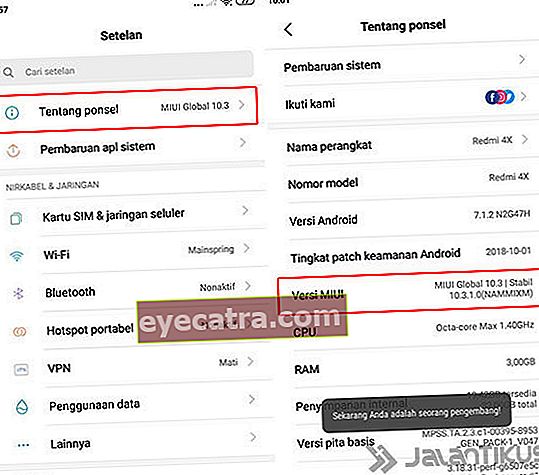
Trinn 2 - Angi utvikleralternativer
- For å få tilgang til denne funksjonen, er alt du trenger å gjøre å gå til menyen Tilleggsinnstillinger> Utvikleralternativer.
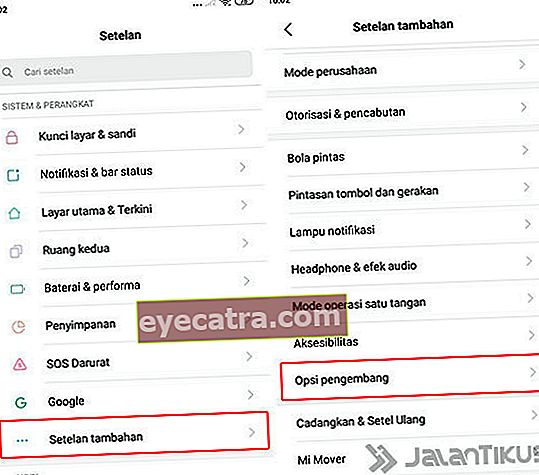
Trinn 3 - Aktiver USB-feilsøking
- Aktiver den deretter Utviklermuligheter ved å skyve veksle på toppen. Sveip ned og aktiver også alternativet USB-feilsøking ved å skyve veksle.
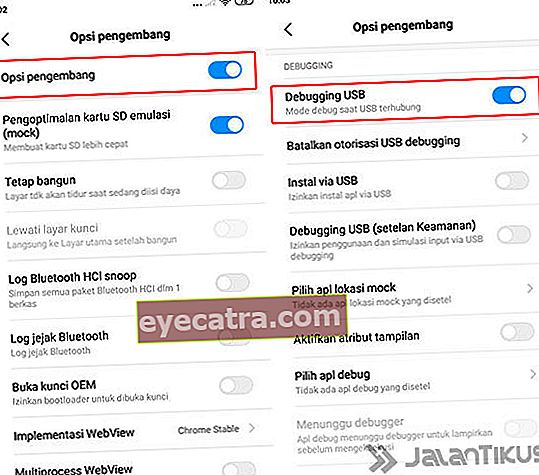
Trinn 4 - Installer Vysor-applikasjonen på Android og PC
- Deretter kan du installere applikasjonen først Vysor på Android-telefonen din og Vysor-utvidelsen på nettleser Google Chorme på PC. Du kan få dem begge nedenfor, gjeng.
 Apper Produktivitet ClockworkMOD LAST NED
Apper Produktivitet ClockworkMOD LAST NED Last ned Vysor Extension på Google Chrome
Trinn 5 - Åpne Vysor i Google Chrome
- Koble til Android-telefonen du vil ha speiling til PC ved hjelp av en USB-kabel. Forsikre deg om at USB-kabelen er av god kvalitet.
- Å åpne Vysor på Google Chrome, du går bare til siden krom: // apper og klikk på Vysor-ikonet som vist nedenfor.
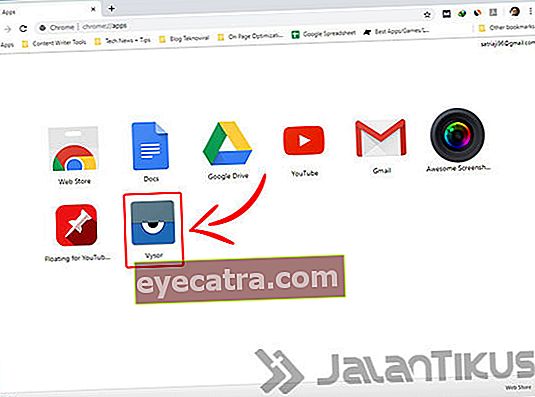
Trinn 6 - Begynn å koble til enheter
- Så i Vysor-vinduet klikker du bare på knappen Finn enheter som ligger på toppen.
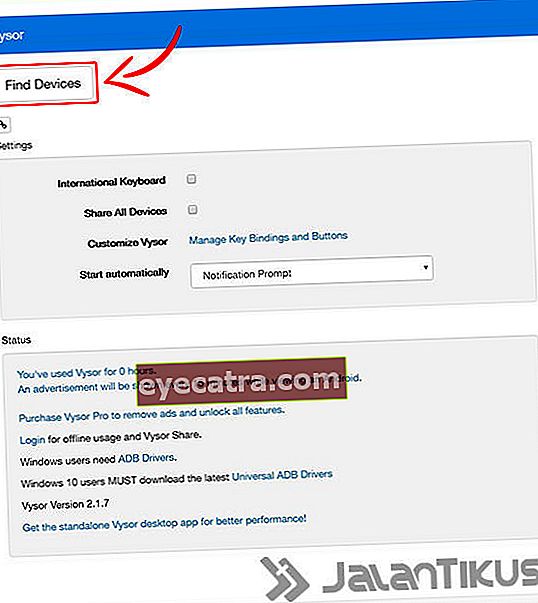
Trinn 7 - Velg tilkoblede enheter
- Klikk deretter på enheten du vil installerespeiling til PC-en og klikk på knappen Å velge.
- Sjekk Android-telefonen din igjen fordi den vil vises pop-up å be om tillatelse feilsøke USB. Her er du bare enig i å fortsette.
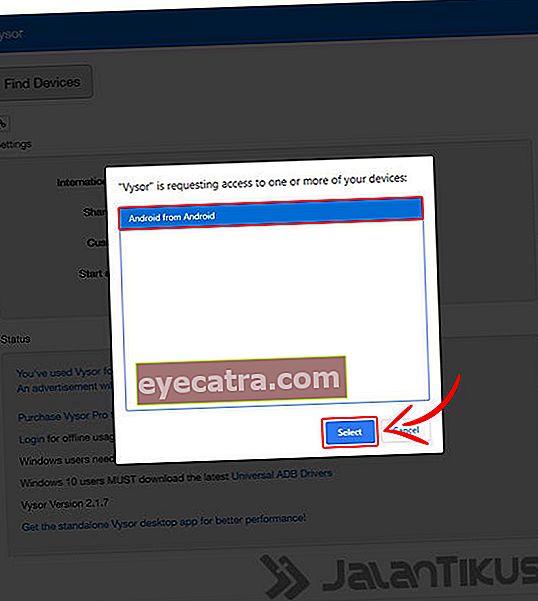
Trinn 8 - Speiling Android til PC vellykket
- Vel, slik ser Android-skjermen vellykket utspeiling til PC, gjeng. Det er bra, ikke sant?
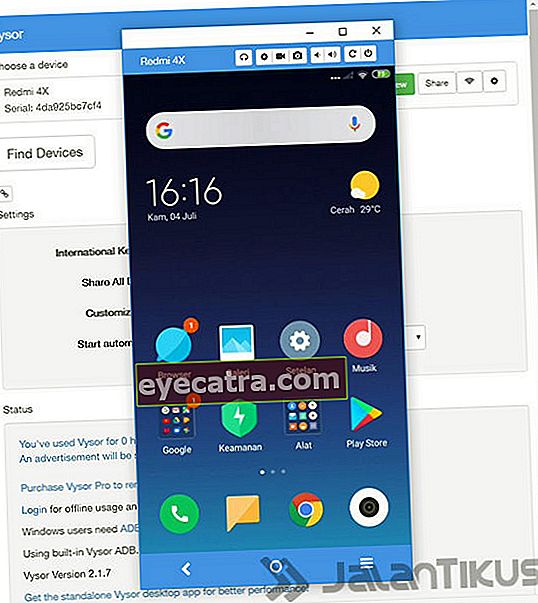
Trinn 9 - Vis mens du spiller
- Selv når du for eksempel spiller spill, er Mobile Legends i modus landskap, Vysor vil også automatisk justere.
- Å ja, i den gratis versjonen av Vysor som den ovenfor, har du ikke tilgang til visse funksjoner, for eksempel å bruke modus full skjerm, slå på lyden, eller still inn videokvaliteten i forskjellige størrelser.
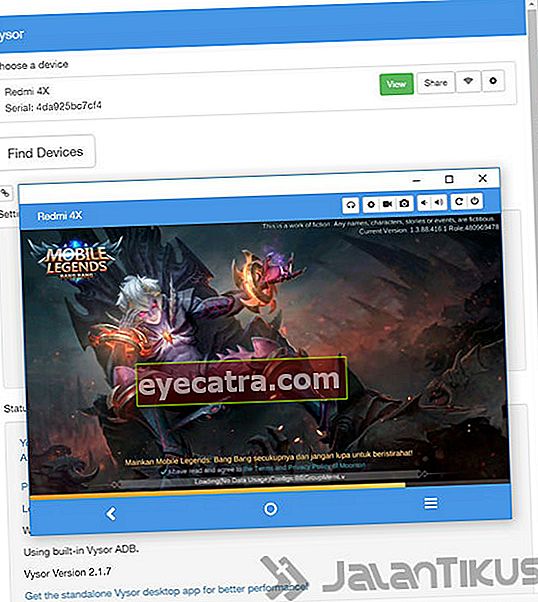
2. Hvordan vise HP-skjerm til bærbar PC med WiFi
Ikke bare AirDroid, for speiling Android til bærbar PC via WiFi faktisk er det et standard Windows 10-program som du kan bruke praktisk. Metoden er absolutt forskjellig fra kapre eller hacke WiFi. Dette er hvordan:
Trinn 1 - Åpne Programvare Koble
- Forsikre deg om at din PC eller laptop støtter tilkobling til et WiFi-nettverk. Hvis ikke, kan du også legge til en enhet WiFi mottaker live pluggen gjennom havn USB, gjeng.
- Ikke glem å også koble Android-mobiltelefonen din sammen med en PC eller bærbar PC på samme WiFi-nettverk.
- Så på en PC eller bærbar PC er alt du trenger å gjøre å klikke på knappen Start og skriv "koble" i søkefeltet. Klikk deretter på den og åpne den programvareKoble vist.
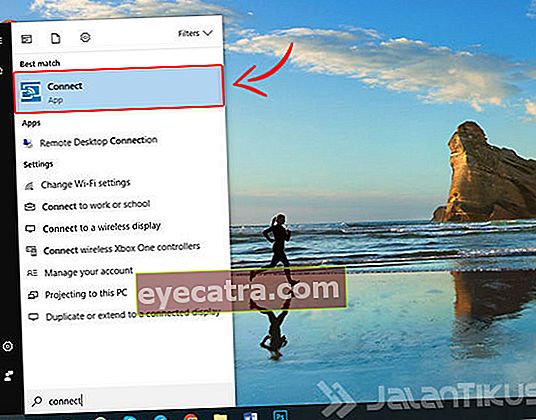
Trinn 2 - Koble klar til bruk
- Slik ser det ut programvareKoble som er klar til bruk. PC-navnet ditt vil også vises på skjermen, for eksempel MG-PC031.
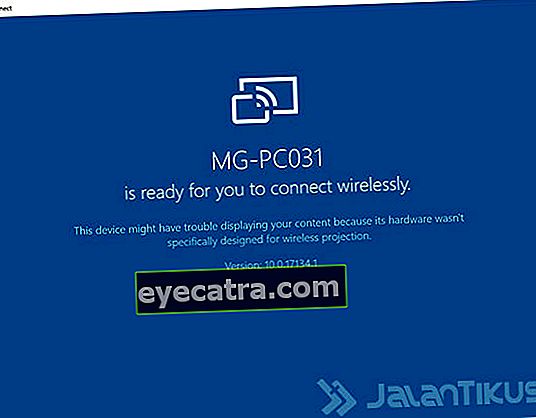
Trinn 3 - Lås opp funksjoner Skjermspeiling Android
- Bytt til Android-mobiltelefonen din, aktiver funksjonen skjermspeiling. På Samsung Galaxy S10 + og andre Samsung-telefoner er alt du trenger å gjøre å gå til varslingslinje.
- Skyv deretter ikonet til du finner alternativet Smart View. Vent på listen over enheter til en PC-enhet med et passende navn vises, altså MG-PC031.
- På andre typer Android-telefoner kan du få tilgang til denne funksjonen på menyen Innstillinger> Trådløst og nettverk> Trådløs skjerm.
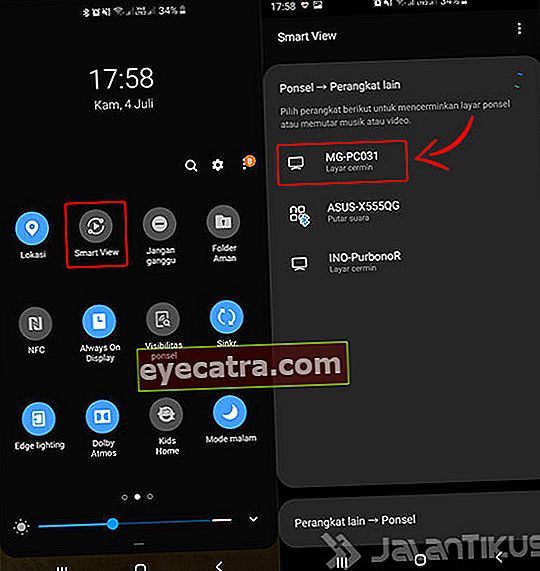
Trinn 4 - Enheten begynner å koble til
- Hvis speiling vellykket, vil skjermen vises på programvare Koble som "[Telefon] Galaxy S10 + er i ferd med å projisere". Vent til HP-skjermen vises.
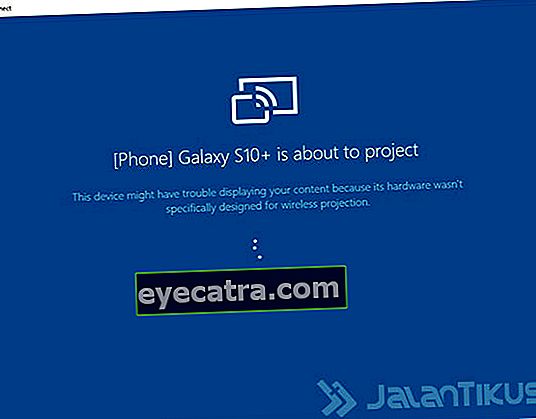
Trinn 5 - Skjermspeiling Det fungerer
- Slik ser det ut skjermspeiling på programvare Koble til hvis du lykkes med det, gjeng.
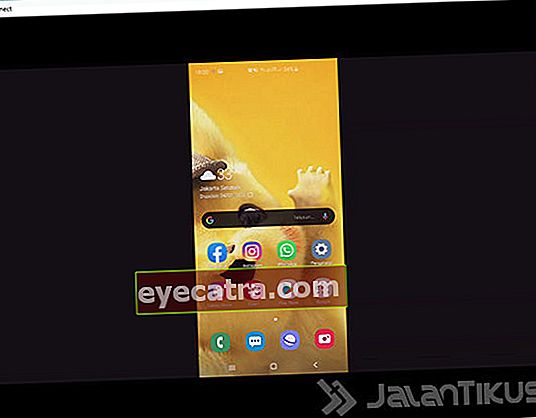
Trinn 6 - Koble til i modus Full skjerm
- Annet enn før, her kan du henvende deg til modus full skjerm ved å klikke på ikonet som ApkVenue peker på i bildet nedenfor.
- Likevel er Connect noe av et enkelt program fordi det ikke gir noen annen fleksibilitet. For eksempel ved å justere oppløsningen, bithastighet, etc.
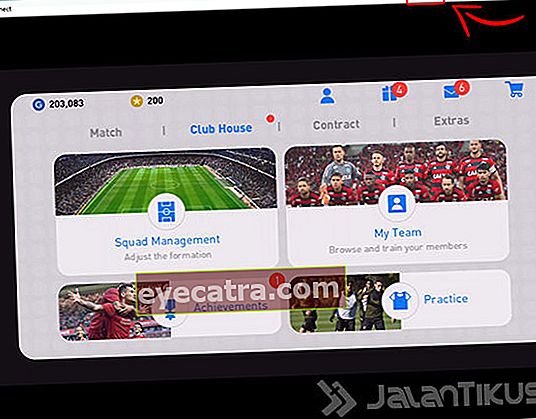
Mål Speiling Skjerm Android HP til PC / Laptop
Selvfølgelig lurer du på, hva pokker er det? mål speiling HP-skjerm til PC? Bortsett fra å få et større utseende, kan du bruke det til dette!
- Presentasjoner på campus eller på jobb, for eksempel når du demonstrerer innhold som må vises på en enhet smarttelefon, som nettsted eller søknad mobil.
- Å se på filmer og annet innhold, for tydelig med en større skjerm kan du nyte mer fritt med andre mennesker rundt deg.
- Spille spill mobil, fordi det ikke bare er en stor skjerm, men du kan også spille spill med styrespak på en Android-mobiltelefon som det ApkVenue har anmeldt før, gjeng.
I tillegg kan du også koble mobiltelefonen til en TV, vet du! For de av dere som vil vite det hvordan du viser HP-skjermen til TV-en, kan du lese artikkelen nedenfor.
 SE ARTIKLER
SE ARTIKLER Video: Her er en enkel måte å koble en Android-mobilskjerm til en TV
Vel, det er veldig enkelt, ikke sant? Slik viser du enkelt mobiltelefonskjermen til den bærbare datamaskinen, enten med en WiFi-tilkobling eller ved hjelp av en USB-kabel.
Hvilken metode er etter din mening mer praktisk og enklere å bruke?
Ikke glem å skrive din mening i kommentarfeltet nedenfor og se deg på neste JalanTikus.com-artikkel!
Les også artikler om Skjerm eller andre interessante artikler fra Satria Aji Purwoko
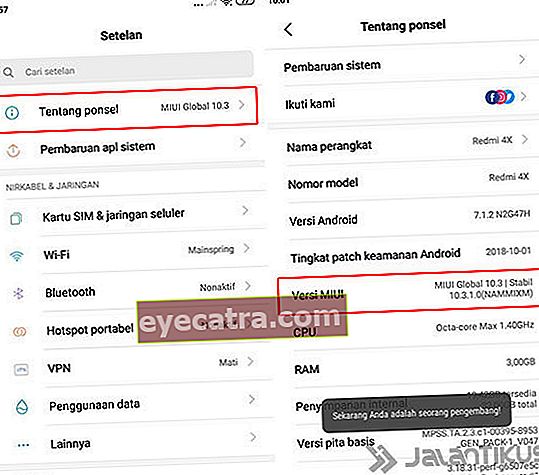
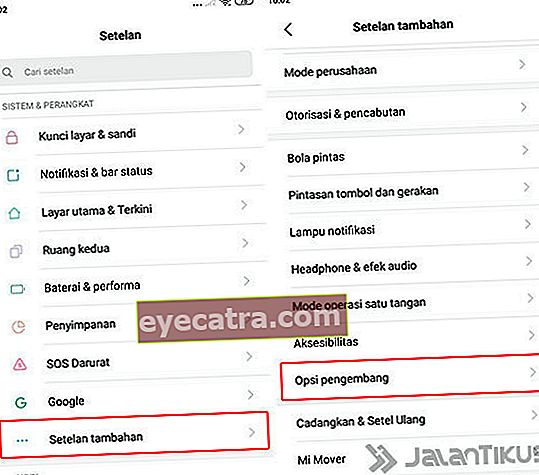
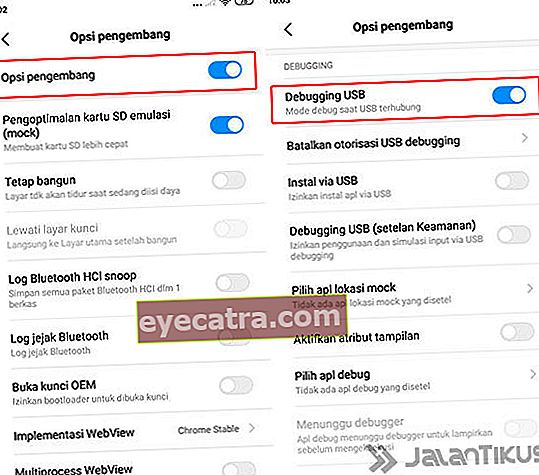
 Apper Produktivitet ClockworkMOD LAST NED
Apper Produktivitet ClockworkMOD LAST NED 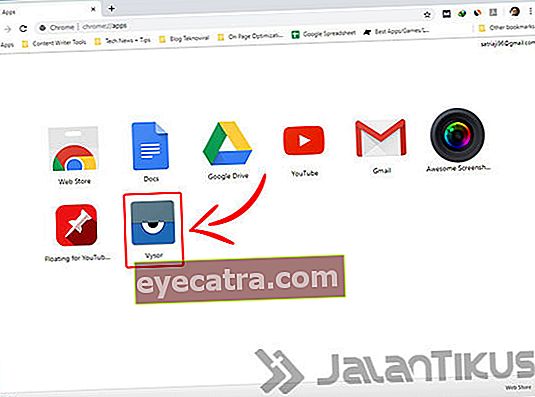
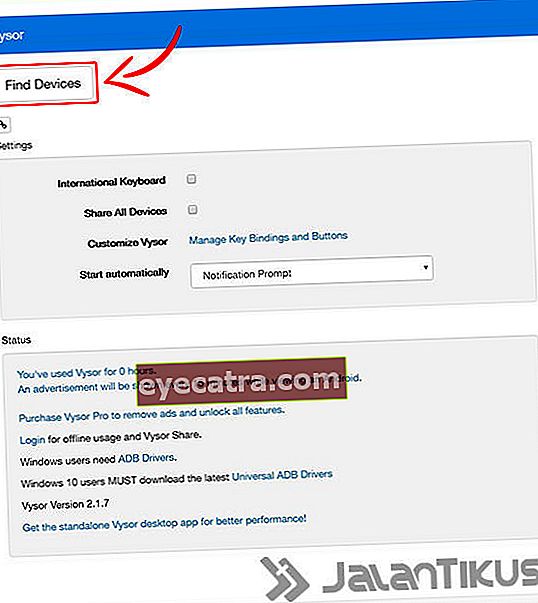
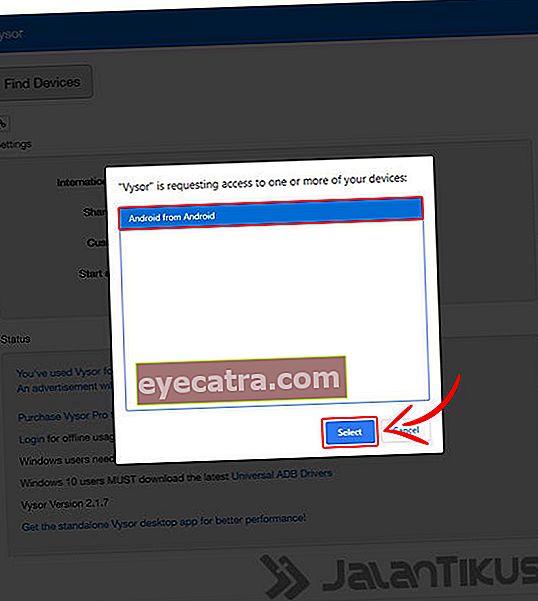
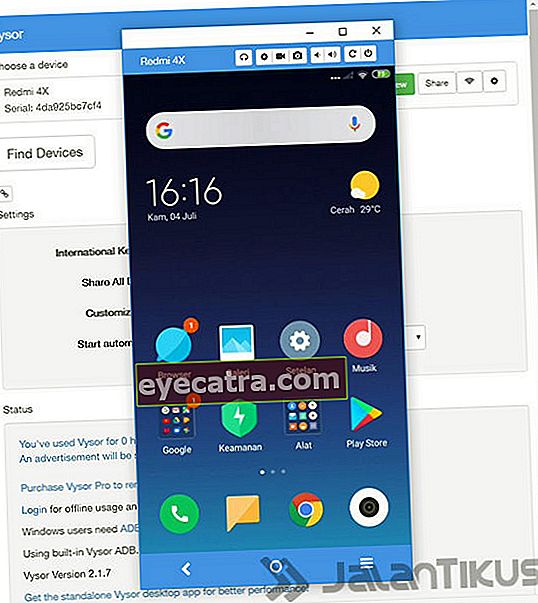
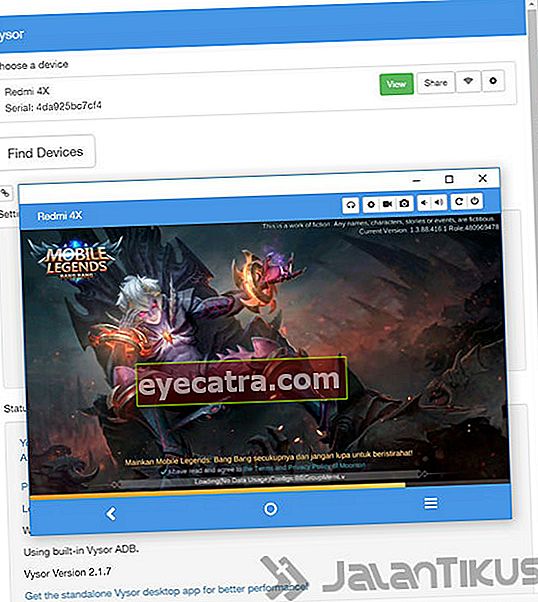
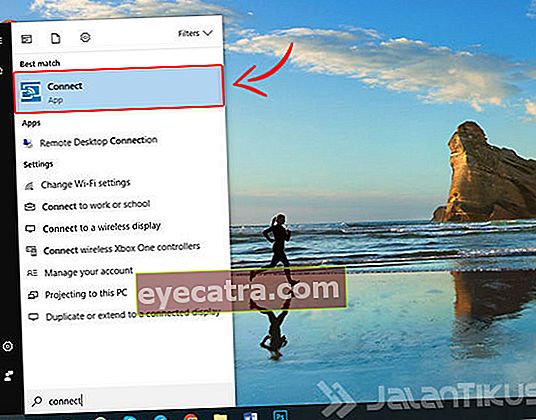
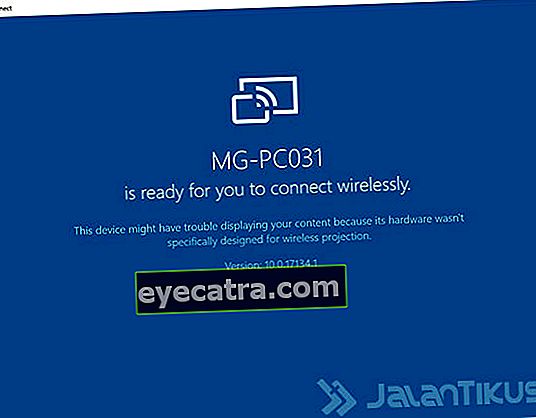
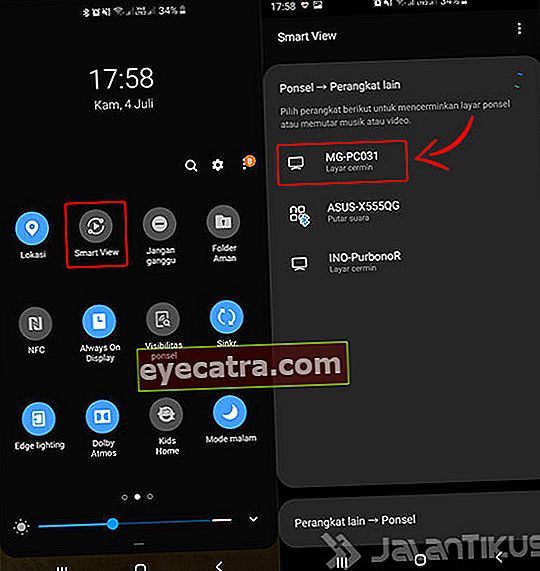
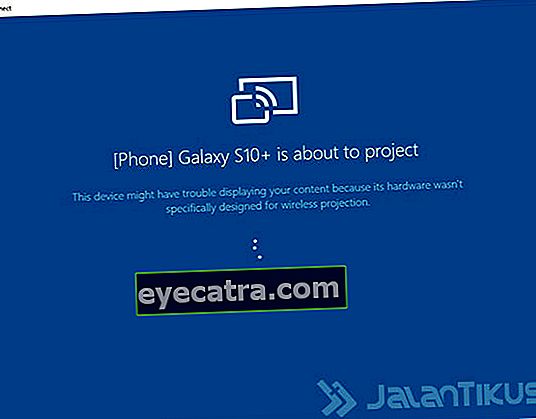
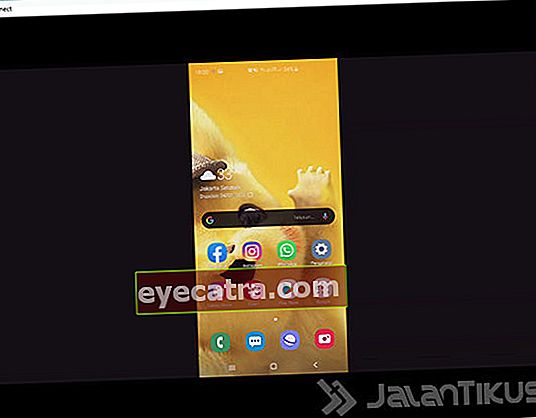
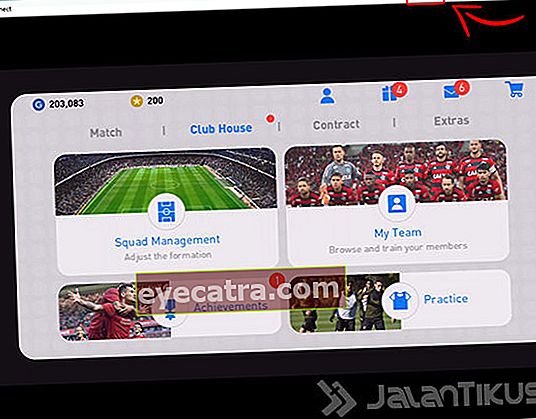
 SE ARTIKLER
SE ARTIKLER 









